
ווען איר אַרבעט מיט אַ קאָמפּיוטער אין ספּעציעל קאַסעס, עס איז פארלאנגט צו טוישן די שפּראַך פון די צובינד. דאָס קען נישט זיין געטאן אָן ינסטאָלינג די קאָראַספּאַנדינג שפּראַך פּאַק. זאל ס לערנען ווי צו טוישן די שפּראַך אויף די קאָמפּיוטער מיט Windows 7.
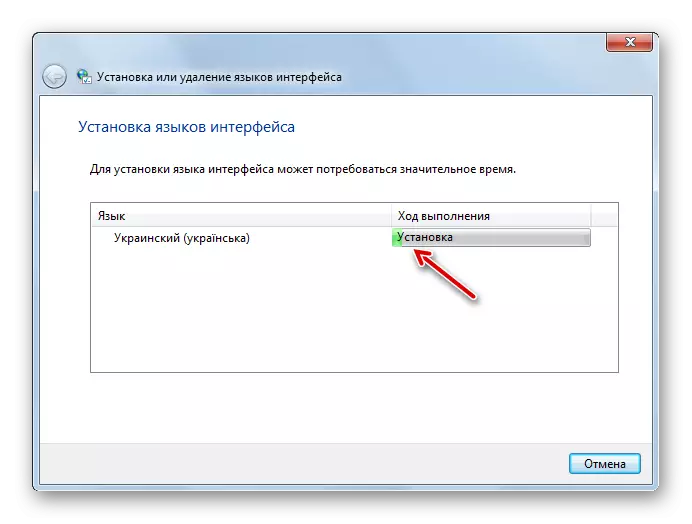
מעטאָד 2: מאַנואַל ינסטאַלירונג
אָבער ניט אַלע ניצערס האָבן די געלעגנהייט צו נוצן די אינטערנעט אויף אַ קאָמפּיוטער צו ינסטאַלירן אַ פּעקל. אין דערצו, ניט אַלע מעגלעך שפּראַכן זענען בנימצא דורך די "דערהייַנטיקן צענטער". אין דעם פאַל, עס איז אַן אָפּציע צו נוצן די מאַנואַל ינסטאַלירונג פון די אויבן-לאָודיד און טראַנספערד צו די פּיסי טעקע פּעקל.
אראפקאפיע שפּראַך פּעקל
- אראפקאפיע די שפּראַך פּאַק פון דער באַאַמטער מיקראָסאָפט וועבזייטל אָדער אַריבערפירן עס צו די קאָמפּיוטער צו אן אנדער וועג, למשל, ניצן אַ בליץ פאָר. עס איז כדאי צו באמערקן אַז בלויז די אָפּציעס וואָס זענען נישט אין דעם צענטער פֿאַר דערהייַנטיקונגען זענען דערלאנגט אויף Microsoft וועבזייטל. ווען טשוזינג, עס איז וויכטיק צו נעמען אין חשבון אויך די אָפּזאָגן פון דיין סיסטעם.
- איצט גיין צו די "קאָנטראָל פּאַנעל" דורך די אָנהייב מעניו.
- גיין צו די "זייגער, שפּראַך און געגנט" אָפּטיילונג.
- ווייַטער דריקט אויף די נאָמען "שפּראַך און רעגיאָנאַל סטאַנדאַרדס".
- דער אָרט סעטטינגס פאַרוואַלטונג פֿענצטער סטאַרץ. גיין צו די "שפּראַכן און קלאַוויאַטור" קוויטל.
- אין די "צובינד שפּראַך" בלאָק, גיט "ינסטאַלל אָדער ויסמעקן שפּראַך".
- סעלעקטירן דעם "ינסטאַלירן די צובינד שפּראַך" אָפּציע אין די פֿענצטער וואָס אָפּענס די "ינסטאַלירן די צובינד שפּראַך".
- סעלעקציע פֿענצטער ינסטאַלירונג אופֿן איז לאָנטשט. דריקט "איבערבליק פון אַ קאָמפּיוטער אָדער נעץ".
- דריקן די "איבערבליק ...".
- די "איבערבליק פון טעקע און פאָלדערס" טול אָפּענס. מיט אים, גיין צו די וועגווייַזער ווו די דאַונלאָודיד שפּראַך פּאַקאַט איז געוויזן מיט די MLC פאַרלענגערונג, סעלעקטירן עס און דריקן "OK".
- נאָך דעם, דער פּעקל נאָמען וועט זיין געוויזן אין די "ינסטאַלירונג אָדער ויסמעקן שפּראַכן" פֿענצטער. קאָנטראָלירן אַז די טיקען איז אינסטאַלירן, און דריקן "קומענדיקע".
- אין דער ווייַטער פֿענצטער, איר דאַרפֿן צו שטימען מיט לייסאַנסיז. צו טאָן דאָס, שטעלן די ראַדיאָ קנעפּל צו די "איך אָננעמען די באדינגונגען" שטעלע און דריקן "קומענדיקע".
- דערנאָך עס איז פארגעלייגט צו לייענען די אינהאַלט פון די "רעאַדמע" טעקע פֿאַר די אויסגעקליבן שפּראַך פּאַקאַט, וואָס איז געוויזן אין די זעלבע פֿענצטער. באַקאַנטע נאמען, דריקן "קומענדיקע".
- נאָך דעם, די פּראָצעדור פֿאַר ינסטאָלינג אַ פּעקל וואָס קענען נעמען אַ היפּש צייט סטאַרץ גלייַך. געדויער דעפּענדס אויף די גרייס פון דער טעקע און קאָמפּיוטער קאַמפּיוטינג מאַכט. די ינסטאַלירונג דינאַמיק איז געוויזן מיט אַ גראַפיק גראדן.
- נאָך די כייפעץ איז אינסטאַלירן, פאַרקערט עס, די סטאַטוס "געענדיקט" וועט דערשייַנען אין די צובינד סעטאַפּ פֿענצטער. דריקט "קומענדיקע".
- נאָך דעם, אַ פֿענצטער אָפּענס אין וואָס איר קענען אויסקלייַבן די ניי אינסטאַלירן שפּראַך פּאַק ווי די קאָמפּיוטער צובינד שפּראַך. צו טאָן דאָס, סעלעקטירן דעם נאָמען און גיט "טשאַנגינג די צובינד אַרויסווייַזן שפּראַך. נאָך רעבאָאָטינג די פּיסי, די סעלעקטעד שפּראַך וועט זיין באַשטימט.
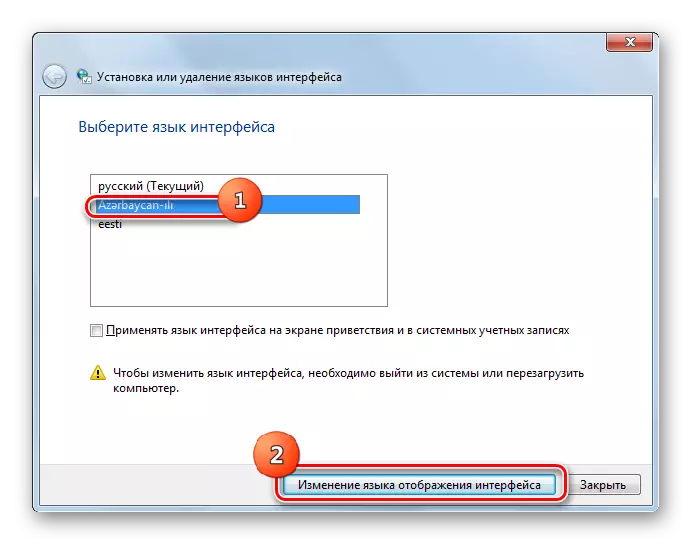
אויב איר טאָן נישט וועלן צו נוצן דעם פּעקל און טוישן די סיסטעם סעטטינגס פון די סיסטעם, נאָר גיט די נאָענט קנעפּל.
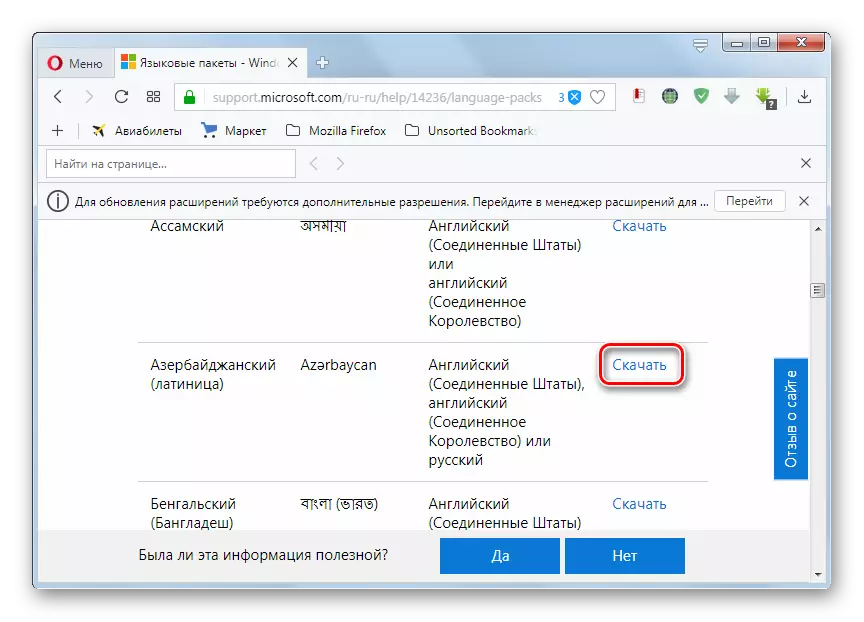
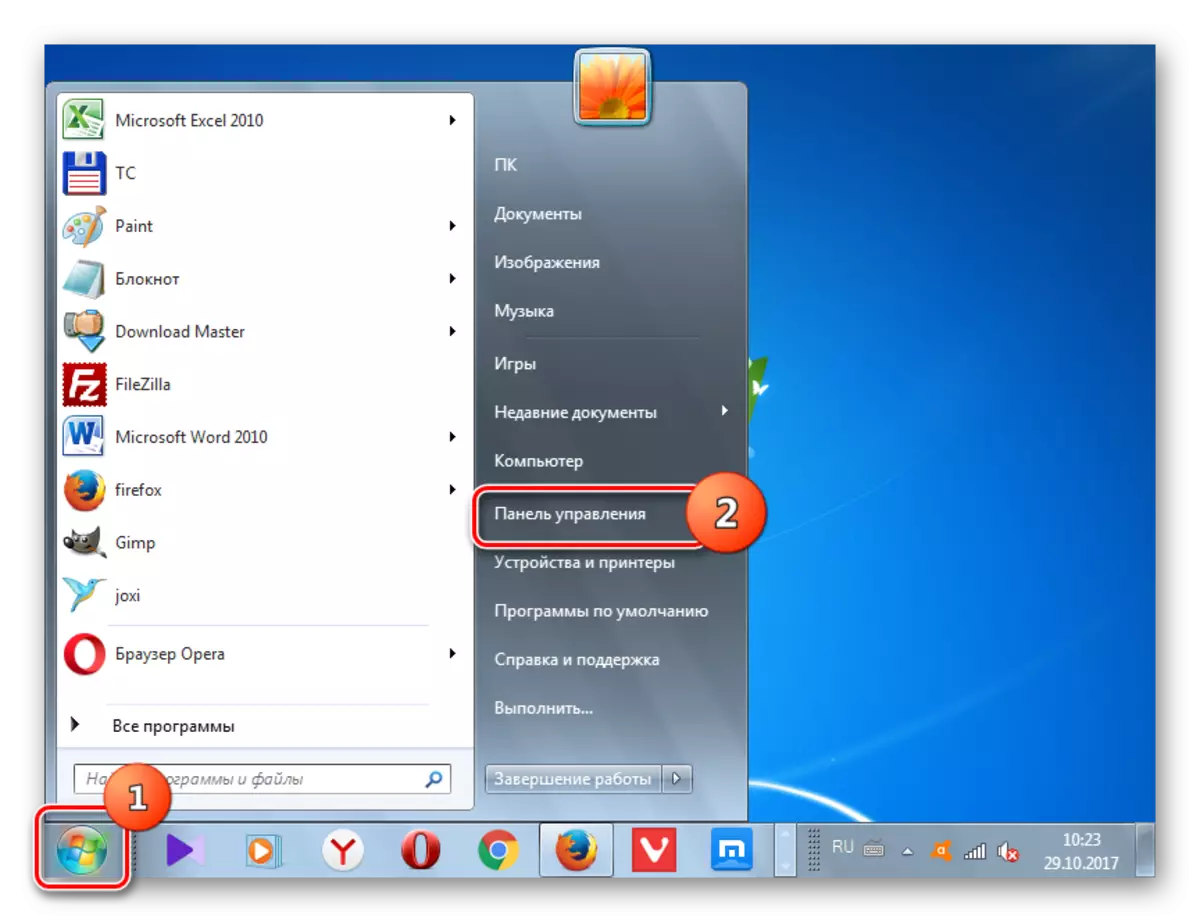




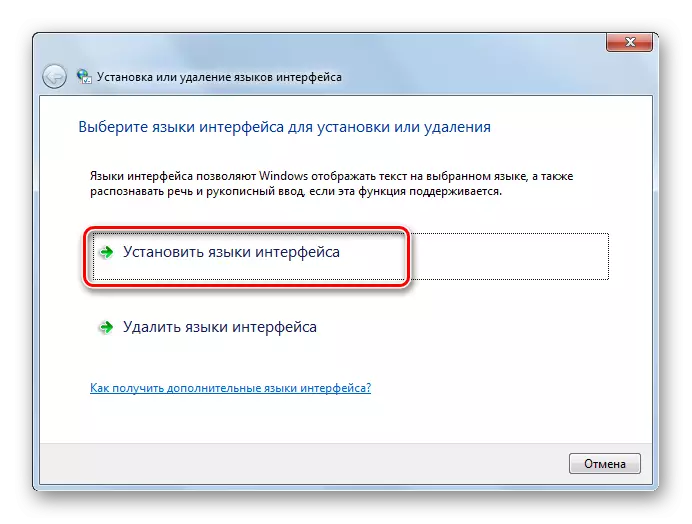
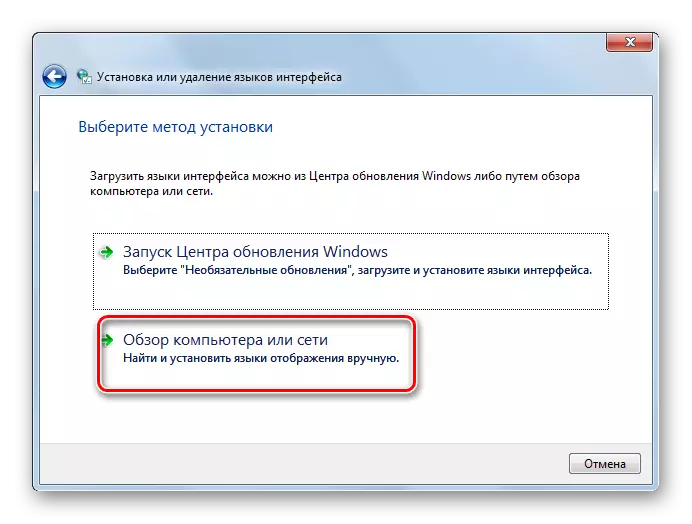
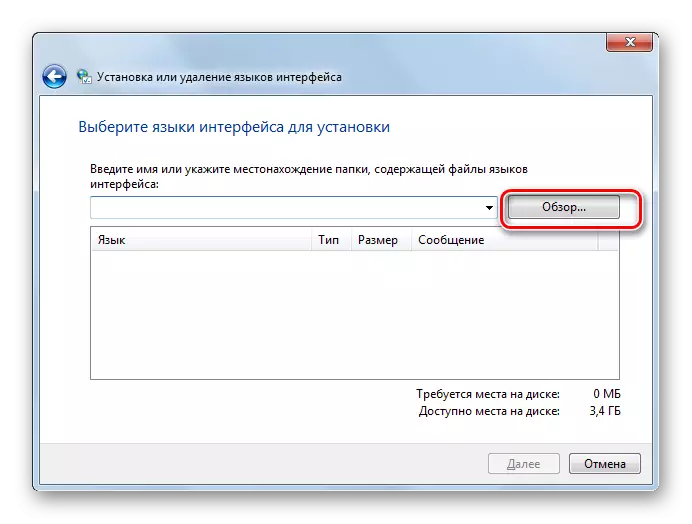
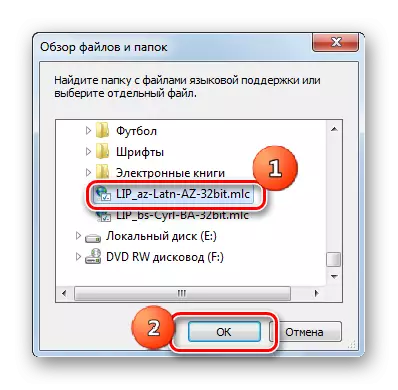
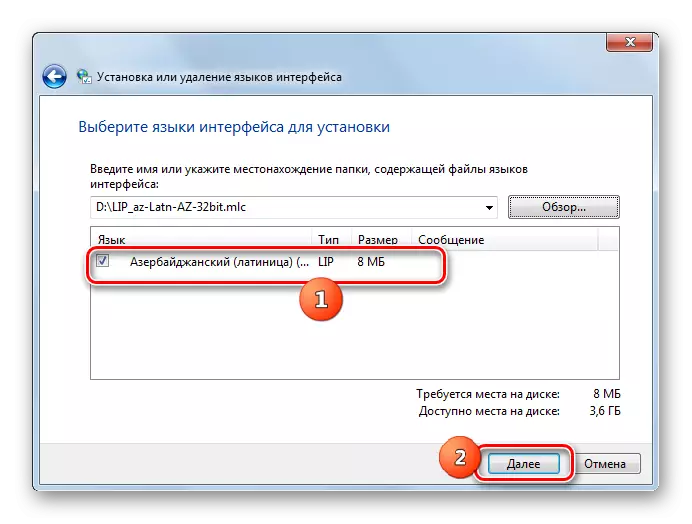



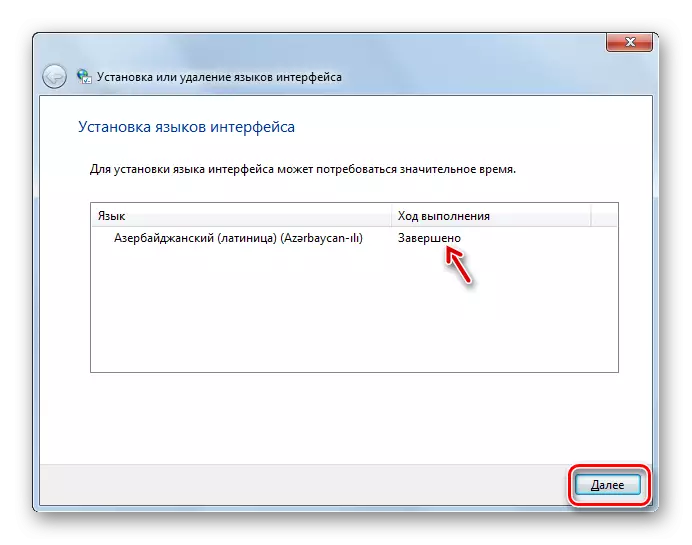

ווי איר קענען זען, די פּראָצעדור פֿאַר ינסטאָלינג אַ שפּראַך פּאַק ווי אַ גאַנץ איז ינטואַטיוו, קיין ענין ווי איר האַנדלען ווי איר אקט: דורך די "דערהייַנטיקן צענטער" אָדער דורך די סעטטינגס פון די שפּראַך פּאַראַמעטערס. כאָטש די נוצן פון דער ערשטער קאַמף אָפּציע, דער ערשטער קאַמף אָפּציע, דער פּראָצעדור איז מער אָטאַמייטיד און ריקווייערז מינימאַל באַניצער ינטערווענט. אזוי, איר געלערנט ווי צו רוסיפיצירן Windows 7 אָדער אויף די פאַרקערט צו איבערזעצן עס אין אַ פרעמד שפּראַך.
